Windows 10'da Ölüm Hatasının Mavi Ekranını Düzeltin
Çeşitli / / November 28, 2021
Bilgisayarınızda çalışırken hiç bu tür bir mavi ekranla karşılaştınız mı? Bu ekrana Ölümün Mavi Ekranı (BSOD) veya DURDURMA Hatası denir. Bu hata mesajı, işletim sisteminiz herhangi bir nedenle çöktüğünde veya çekirdekle ilgili sorun ve normal çalışmayı geri yüklemek için Windows'un tamamen kapanması ve yeniden başlatılması gerekiyor koşullar. BSOD genellikle cihazdaki donanımla ilgili sorunlardan kaynaklanır. Ayrıca kötü amaçlı yazılımlar, bazı bozuk dosyalar veya çekirdek düzeyindeki bir programın bir sorunla karşılaşması nedeniyle de kaynaklanabilir.
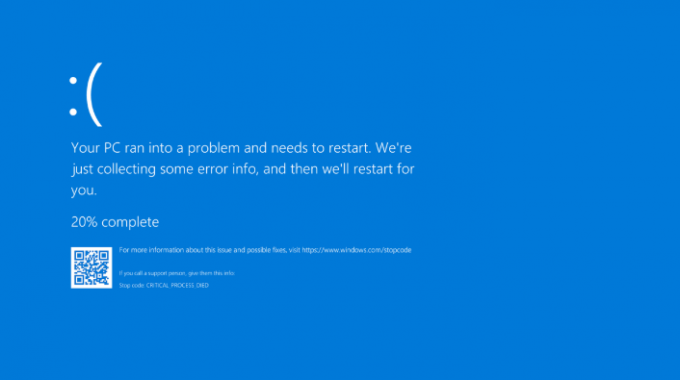
Ekranın altındaki durdurma kodu, Mavi Ekran Ölümü (BSOD) Hatasının nedeni hakkında bilgi içerir. Bu kod, STOP Hatasını düzeltmek için çok önemlidir ve bunu not etmelisiniz. Bununla birlikte, bazı sistemlerde, mavi ekran sadece yanıp söner ve sistemler, kod not edilmeden önce bile yeniden başlatılır. DUR hata ekranını tutmak için, otomatik yeniden başlatmayı devre dışı bırak sistem arızasında veya bir STOP hatası oluştuğunda.
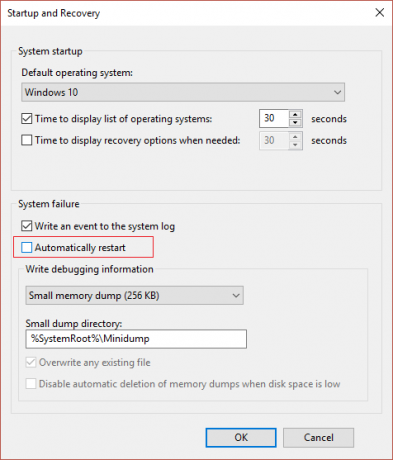
Mavi ölüm ekranı göründüğünde, CRITICAL_PROCESS_DIED gibi verilen durdurma kodunu not edin,
SYSTEM_THREAD_EXCEPTION_NOT_HANDLED, vesaire. Onaltılık bir kod alırsanız, eşdeğer adını kullanarak bulabilirsiniz. Microsoft web sitesi. Bu size şunları söyleyecektir: düzeltmeniz gereken BSOD'nin tam nedeni. Ancak, BSOD'nin tam kodunu veya nedenini bulamıyorsanız veya durdurma kodunuz için bir sorun giderme yöntemi bulamıyorsanız, verilen talimatları izleyin. Windows 10'da Ölümün Mavi Ekranı hatasını düzeltin.İçindekiler
- Windows 10'da Ölümün Mavi Ekranı hatasını düzeltin
- Sisteminizi Virüslere Karşı Taratın
- BSOD oluştuğunda ne yapıyordunuz?
- Sistem Geri Yükleme'yi kullanın
- Hatalı Windows Güncellemesini Silin
- Yükseltme dosyalarını tekrar indirme
- Yeterli boş alan olup olmadığını kontrol edin
- Güvenli Modu Kullan
- Windows, Firmware ve BIOS'unuzu güncel tutun
- Donanımınızı kontrol edin
- RAM, Sabit disk ve Aygıt Sürücülerinizi test edin
- Yazılıma neden olan sorunu düzeltin
- Windows 10 Sorun Giderici'yi kullanın
- Onarım Windows 10'u yükleyin
- Windows 10'u Sıfırla
Windows 10'da Ölümün Mavi Ekranı hatasını düzeltin
Emin ol bir geri yükleme noktası oluştur sadece bir şeyler ters giderse diye. Blue Screen of Death Error (BSOD) nedeniyle PC'nize erişemiyorsanız, bunu yaptığınızdan emin olun. PC'nizi Güvenli Modda başlatın ve ardından aşağıdaki kılavuzu izleyin.
Sisteminizi Virüslere Karşı Taratın
Bu, ölüm hatasının mavi ekranını düzeltmek için atmanız gereken en önemli adımdır. BSOD ile karşı karşıyaysanız, olası nedenlerden biri virüs olabilir. Virüsler ve kötü amaçlı yazılımlar verilerinizi bozabilir ve bu hataya neden olabilir. İyi bir anti-virüs yazılımı kullanarak sisteminizde virüs ve kötü amaçlı yazılım için tam bir tarama yapın. Başka bir virüsten koruma yazılımı kullanmıyorsanız, bu amaç için Windows Defender'ı da kullanabilirsiniz. Ayrıca, bazen Antivirüsünüz belirli bir tür kötü amaçlı yazılıma karşı etkisizdir, bu nedenle bu durumda çalıştırmak her zaman iyi bir fikirdir. Malwarebytes Kötü Amaçlı Yazılımdan Koruma herhangi bir kötü amaçlı yazılımı sistemden tamamen kaldırmak için.

BSOD oluştuğunda ne yapıyordunuz?
Bu, hatayı çözmek için yapmanız gereken en önemli şeydir. BSOD göründüğünde ne yapıyorsanız, STOP hatasının nedeni bu olabilir. Yeni bir program başlattığınızı varsayalım, bu program BSOD'ye neden olmuş olabilir. Veya bir Windows güncellemesi yüklediyseniz, çok doğru veya bozuk olmayabilir, bu nedenle BSOD'ye neden olabilir. Yaptığınız değişikliği geri alın ve Ölüm Hatasının Mavi Ekranının (BSOD) tekrar oluşup oluşmadığını görün. Aşağıdaki birkaç adım, gerekli değişiklikleri geri almanıza yardımcı olacaktır.
Sistem Geri Yükleme'yi kullanın
BSOD'ye yakın zamanda yüklenen yazılım veya sürücü neden olduysa, sisteminizde yapılan değişiklikleri geri almak için Sistem Geri Yükleme'yi kullanabilirsiniz. Sistem Geri Yükleme'ye gitmek için,
1. Windows Arama'da kontrol yazın ve ardından “Kontrol Paneli” arama sonucundan kısayol.

2. 'Görüntüleme ölçütü' modu 'Küçük ikonlar’.

3. Tıklamak 'Kurtarma’.
4. Tıklamak 'Açık sistem onarımı' son sistem değişikliklerini geri almak için. Gerekli tüm adımları izleyin.
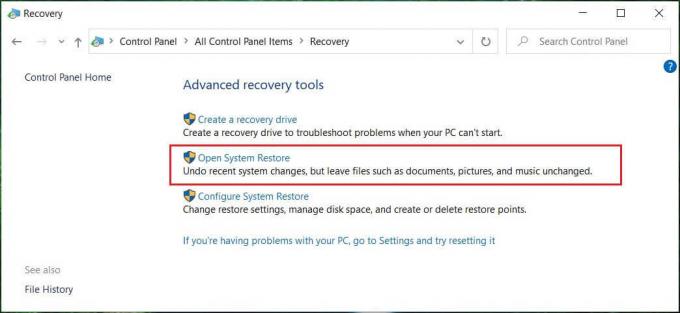
5. Şimdi, Sistem dosyalarını ve ayarlarını geri yükleyin pencere tıklayın Sonraki.
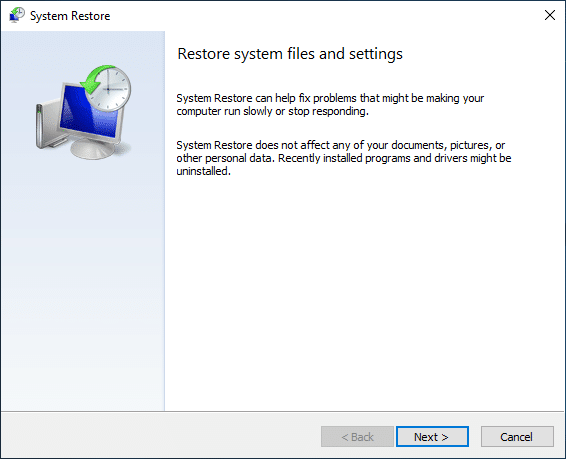
6. seçin geri yükleme noktası ve bu geri yüklenen noktanın olduğundan emin olun BSOD sorunuyla karşılaşmadan önce oluşturuldu.
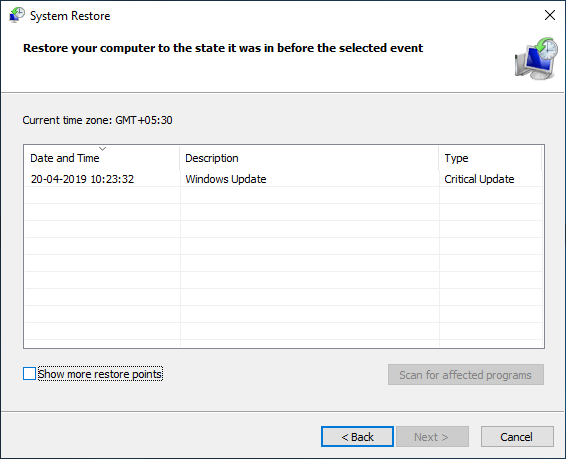
7. Eski geri yükleme noktalarını bulamıyorsanız, o zaman onay işareti “Daha fazla geri yükleme noktası göster” ve ardından geri yükleme noktasını seçin.
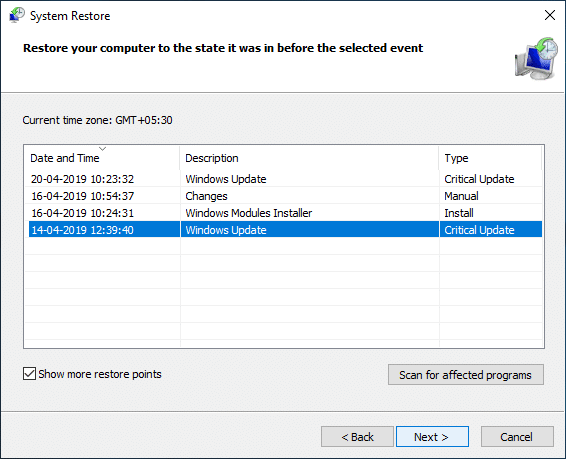
8. Tıklamak Sonraki ve ardından yapılandırdığınız tüm ayarları gözden geçirin.
9. Son olarak, tıklayın Bitiş geri yükleme işlemini başlatmak için.
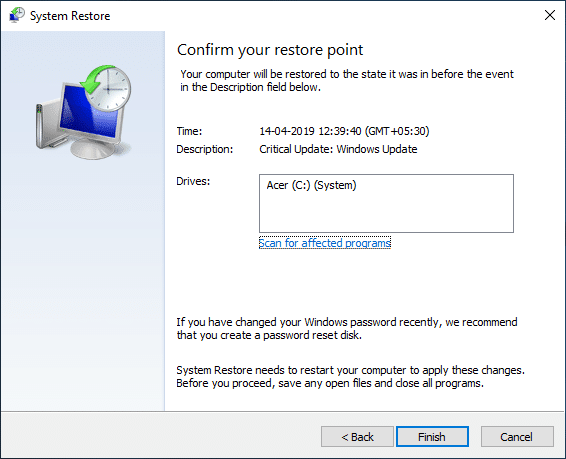
Hatalı Windows Güncellemesini Silin
Bazen yüklediğiniz Windows güncellemesi yükleme sırasında hatalı olabilir veya bozulabilir. Bu, BSOD'ye neden olabilir. Bu Windows güncellemesini kaldırmak, nedeni buysa, Ölümün Mavi Ekranı (BSOD) sorununu çözebilir. Son bir Windows güncellemesini kaldırmak için,
1. basmak Windows Tuşu + Ben Ayarlar'ı açmak için üzerine tıklayın Güncelleme ve Güvenlik simge.

2. Sol bölmeden, ' öğesini seçinWindows güncelleme’.
3. Şimdi Güncellemeleri kontrol et düğmesinin altında, “Güncelleme geçmişini görüntüle“.
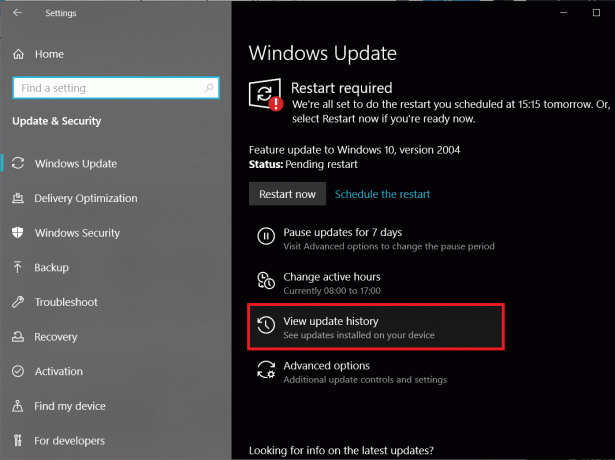
4. Şimdi tıklayın Güncellemeleri kaldır sonraki ekranda.
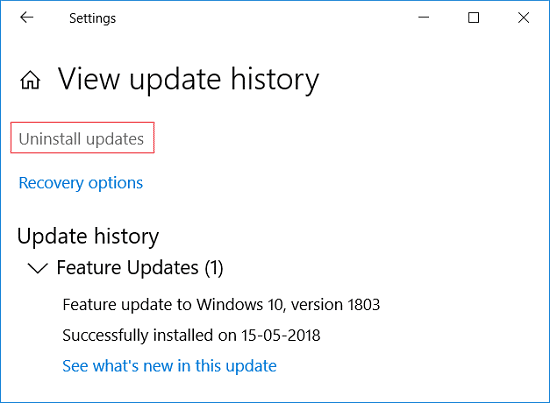
5. Son olarak, en son yüklenen güncellemeler listesinden sağ tıklayınen son güncelleme ve seçin Kaldır.
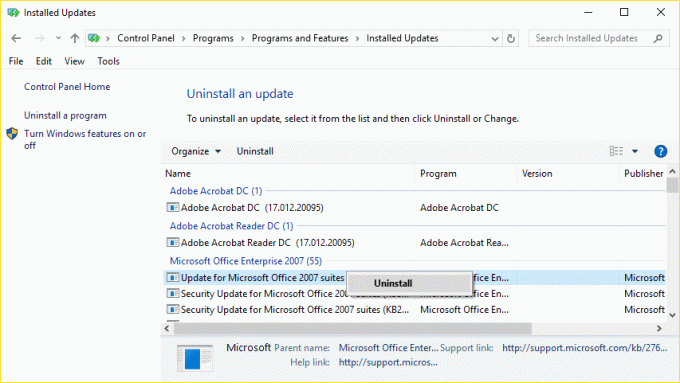
6. Değişiklikleri kaydetmek için bilgisayarınızı yeniden başlatın.
Sürücüyle ilgili bir sorun için, 'Sürücüyü geri al' Windows'ta Aygıt Yöneticisi'nin özelliği. Bir süre için geçerli sürücüyü kaldıracak donanım aygıt ve önceden yüklenmiş sürücüyü yükleyecektir. Bu örnekte, geri alma Grafik sürücüleri, ama senin durumunda, hangi sürücülerin en son yüklendiğini bulmanız gerekiyor o zaman yalnızca Aygıt Yöneticisi'nde söz konusu aygıt için aşağıdaki kılavuzu izlemeniz gerekir,
1. Windows Tuşu + R'ye basın ve ardından yazın devmgmt.msc ve Aygıt Yöneticisi'ni açmak için Enter'a basın.

2. Görüntü Bağdaştırıcısını genişletin ve ardından sağ tıklayın grafik kartı ve seçin Özellikler.
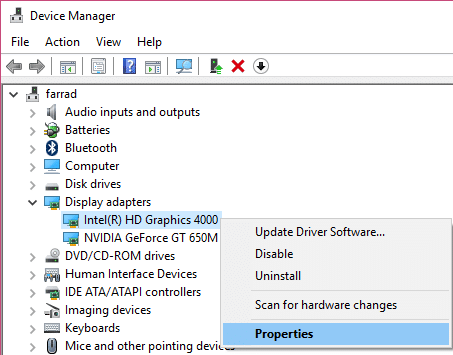
3. Çevirmek Sürücü sekmesi ardından “tıklayınSürücüyü geri al“.
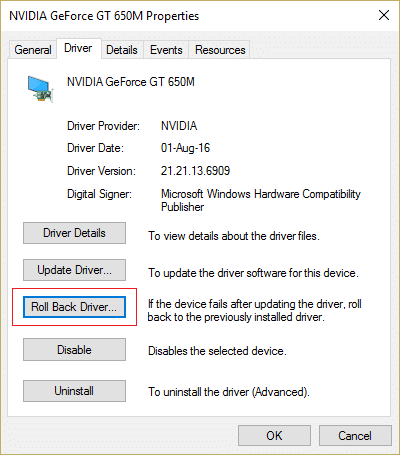
4. Bir uyarı mesajı alacaksınız, tıklayın Evet devam etmek.
5. Grafik sürücünüz geri alındığında, değişiklikleri kaydetmek için bilgisayarınızı yeniden başlatın.
Yükseltme dosyalarını tekrar indirme
Mavi ekran ölüm hatasıyla karşı karşıyaysanız, bunun nedeni hasarlı Windows yükseltme veya kurulum dosyaları olabilir. Her durumda, yükseltme dosyasını tekrar indirmeniz gerekir, ancak bundan önce daha önce indirilen kurulum dosyalarını silmeniz gerekir. Önceki dosyalar silindikten sonra, Windows Update kurulum dosyalarını yeniden indirecektir.
Daha önce indirilen kurulum dosyalarını silmek için yapmanız gerekenler Windows 10'da Disk Temizleme'yi çalıştırın:
1. Windows Tuşu + R'ye basın ve ardından yazın cleanmgr veya cleanmgr /lowdisk (Varsayılan olarak tüm seçeneklerin işaretlenmesini istiyorsanız) ve Enter'a basın.
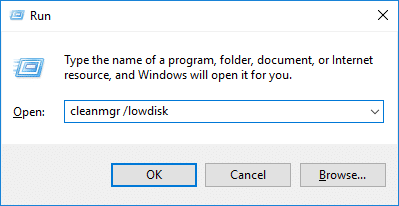
2. bölümü seçin hangisinde Windows yüklü, genellikle olan C: sürücü ve Tamam'ı tıklayın.
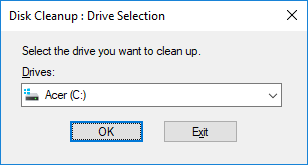
3. Tıkla "Sistem dosyalarını temizleyin” düğmesine basın.

4. UAC tarafından istenirse, öğesini seçin. Evet, sonra tekrar Windows'u seçin C: sürücü ve tıklayın TAMAM.
5. Şimdi onay işareti koyduğunuzdan emin olun “Geçici Windows yükleme dosyaları" seçenek.
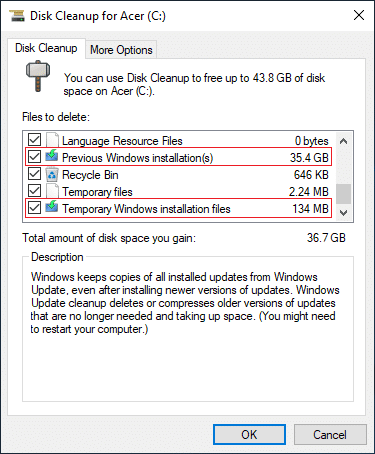
6. Tıklamak Tamam dosyaları silmek için
Ayrıca çalıştırmayı deneyebilirsinizGenişletilmiş Disk Temizlemetüm Windows geçici kurulum dosyalarını silmek istiyorsanız.

Yeterli boş alan olup olmadığını kontrol edin
Düzgün çalışması için, belirli bir miktarda boş alan (en az 20 GB) Windows'unuzun kurulu olduğu sürücüde gereklidir. Yeterli alana sahip olmamak, verilerinizi bozabilir ve Ölümün Mavi Ekranı hatasına neden olabilir.
Ayrıca, Windows güncellemesini/yükseltmesini başarılı bir şekilde yüklemek için sabit diskinizde en az 20 GB boş alana ihtiyacınız olacaktır. Güncellemenin tüm alanı tüketmesi olası değildir, ancak kurulumun sorunsuz bir şekilde tamamlanması için sistem sürücünüzde en az 20 GB alan boşaltmak iyi bir fikirdir.

Güvenli Modu Kullan
Windows'unuzu Güvenli Modda başlatmak, yalnızca temel sürücülerin ve hizmetlerin yüklenmesine neden olur. Windows'unuz Güvenli Modda başlatıldıysa, BSOD hatasıyla karşılaşmıyorsa, sorun üçüncü taraf bir sürücüde veya yazılımdadır. NS Güvenli Modda önyükleme yapın Windows 10'da,
1. basmak Windows Tuşu + Ben Ayarlar'ı açmak için üzerine tıklayın Güncelleme ve Güvenlik.
2. Sol bölmeden, ' öğesini seçinKurtarma’.
3. Gelişmiş başlangıç bölümünde, ' üzerine tıklayın.Şimdi yeniden başlat’.

4. PC'niz yeniden başlatılacak ve ardından 'sorun giderme' bir seçenek ekranı seçmekten.

5. Ardından, şuraya gidin: Gelişmiş seçenekler > Başlangıç ayarları.

6. Tıklamak 'Tekrar başlat' ve sisteminiz yeniden başlatılacak.
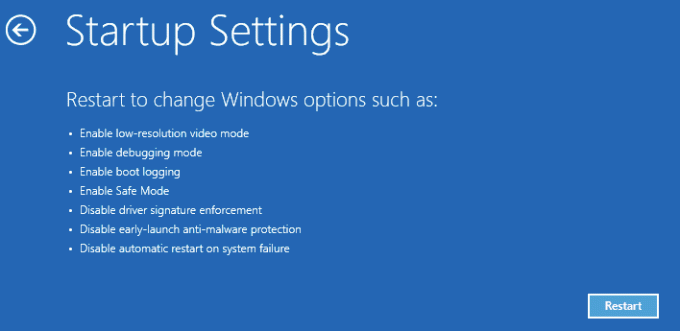
7. Şimdi, Başlangıç Ayarları penceresinden, Güvenli Modu Etkinleştirmek için işlevler tuşunu seçin, ve sisteminiz Güvenli Modda başlatılacaktır.

Windows, Firmware ve BIOS'unuzu güncel tutun
- Sisteminiz, diğer güncellemelerin yanı sıra en son Windows hizmet paketleri, güvenlik yamaları ile güncellenmelidir. Bu güncellemeler ve paketler, BSOD düzeltmesini içerebilir. BSOD'nin gelecekte görünmesini veya yeniden ortaya çıkmasını önlemek istiyorsanız, bu aynı zamanda çok önemli bir adımdır.
- Sağlamanız gereken bir diğer önemli güncelleme de sürücüler içindir. BSOD'nin sisteminizdeki hatalı donanım veya sürücüden kaynaklanmış olma olasılığı yüksektir. Sürücüleri güncelleme ve onarma donanımınız için DUR hatasını düzeltmede yardımcı olabilir.
- Ayrıca, BIOS'unuzun güncellendiğinden emin olmalısınız. Eski bir BIOS, uyumluluk sorunlarına neden olabilir ve DUR hatasının nedeni olabilir. Ayrıca, BIOS'unuzu özelleştirdiyseniz, BIOS'u varsayılan durumuna sıfırlamayı deneyin. BIOS'unuz yanlış yapılandırılmış olabilir, bu nedenle bu hataya neden olabilir.
Donanımınızı kontrol edin
- Gevşek donanım bağlantıları Ölüm Hatasının Mavi Ekranına da neden olabilir. Tüm donanım bileşenlerinin doğru şekilde bağlandığından emin olmalısınız. Mümkünse, bileşenleri çıkarın ve yeniden takın ve hatanın çözülüp çözülmediğini kontrol edin.
- Ayrıca, hata devam ederse, belirli bir donanım bileşeninin bu hataya neden olup olmadığını belirlemeye çalışın. Sisteminizi minimum donanımla başlatmayı deneyin. Hata bu sefer görünmüyorsa, kaldırdığınız donanım bileşenlerinden birinde sorun olabilir.
- Donanımınız için tanılama testleri çalıştırın ve arızalı donanımları hemen değiştirin.

RAM, Sabit disk ve Aygıt Sürücülerinizi test edin
Bilgisayarınızla ilgili bir sorun mu yaşıyorsunuz, özellikle performans sorunları ve mavi ekran hataları? RAM'in PC'niz için bir soruna neden olma ihtimali var. Rastgele Erişim Belleği (RAM), bilgisayarınızın temel bileşenlerinden biridir; bu nedenle, PC'nizde bazı sorunlarla karşılaştığınızda, Bilgisayarınızın RAM'ini Windows'ta bozuk bellek açısından test edin.
Sabit diskinizde bozuk sektörler, arızalı disk vb. gibi herhangi bir sorunla karşılaşırsanız, Check Disk bir cankurtaran olabilir. Windows kullanıcıları, çeşitli hata yüzlerini bir sabit diskle ilişkilendiremeyebilir, ancak bununla ilgili bir veya başka bir neden vardır. Yani çalışan kontrol diski sorunu kolayca çözebileceği için her zaman önerilir.
Sürücü doğrulayıcı, aygıt sürücüsü hatasını yakalamak için özel olarak tasarlanmış bir Windows aracıdır. Blue Screen of Death (BSOD) hatasına neden olan sürücüleri bulmak için özel olarak kullanılır. Sürücü Doğrulayıcıyı Kullanma BSOD çökmesinin nedenlerini daraltmak için en iyi yaklaşımdır.
Yazılıma neden olan sorunu düzeltin
Yakın zamanda yüklenen veya güncellenen bir programın BSOD'ye neden olduğundan şüpheleniyorsanız, yeniden yüklemeyi deneyin. Ayrıca, en son güncellemeleri yüklediğinizden emin olun. Tüm uyumluluk koşullarını ve destek bilgilerini onaylayın. Hata devam ederse tekrar kontrol edin. Hala hatayla karşı karşıyaysanız, yazılımı kaldırmayı deneyin ve o program için başka bir yedek kullanın.
1. Ayarları açmak için Windows Tuşu + I tuşlarına basın ve ardından uygulamalar

2. Soldaki pencereden seçin Uygulamalar ve özellikler.
3. Şimdi seçin uygulama ve üzerine tıklayın Kaldır.
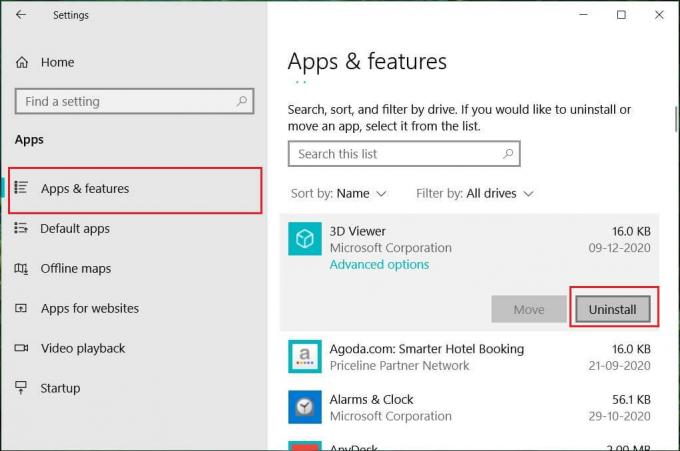
Windows 10 Sorun Giderici'yi kullanın
Windows 10 Creators güncellemesini veya sonraki bir sürümünü kullanıyorsanız, Ölüm Hatasının Mavi Ekranını (BSOD) düzeltmek için Windows yerleşik Sorun Giderici'yi kullanabilirsiniz.
1. Ayarlar'ı açmak için Windows tuşu + I'ye basın ve ardından ' üzerine tıklayın.Güncelleme ve Güvenlik’.
2. Sol bölmeden, ' öğesini seçinsorun giderme’.
3. ' için aşağı kaydırınDiğer sorunları bulun ve düzeltin' bölümleri.
4. Tıklamak 'Mavi ekran' ve ' üzerine tıklayınSorun gidericiyi çalıştırın’.

Onarım Windows 10'u yükleyin
Bu yöntem son çaredir, çünkü hiçbir şey işe yaramazsa, bu yöntem bilgisayarınızdaki tüm sorunları kesinlikle onaracaktır. Onarım Sistemde bulunan kullanıcı verilerini silmeden sistemle ilgili sorunları onarmak için yerinde yükseltme kullanarak yükleyin. Görmek için bu makaleyi takip edin Windows 10'u Kolayca Yükleme Nasıl Onarılır.

BSOD hatanız şimdiye kadar çözülmüş olmalıdır, ancak çözülmediyse, Windows'u yeniden yüklemeniz veya Windows desteğinden yardım almanız gerekebilir.
Windows 10'u Sıfırla
Not: Bilgisayarınıza erişemiyorsanız, başlayana kadar bilgisayarınızı birkaç kez yeniden başlatın. Otomatik tamir. Daha sonra şuraya gidin: Sorun Gider > Bu bilgisayarı sıfırla > Her şeyi kaldır.
1. Ayarları açmak için Windows Tuşu + I tuşlarına basın ve ardından Güncelleme ve Güvenlik simgesi.

2. Soldaki menüden seçin Kurtarma.
3. Altında Bu bilgisayarı sıfırlayın, tıkla "Başlamak" buton.
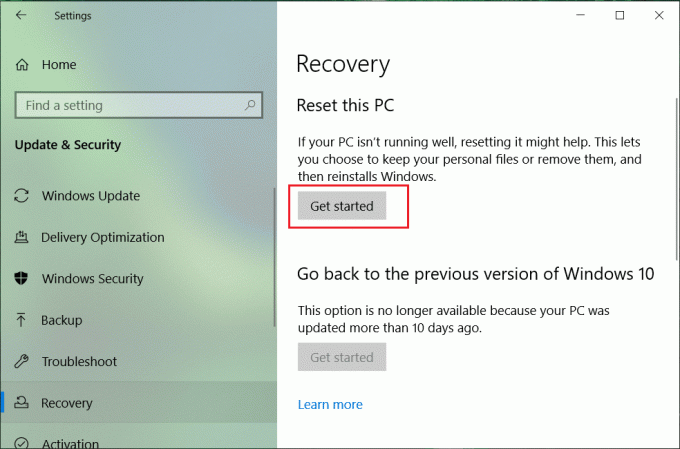
4. seçeneğini seçin dosyalarımı sakla.

5. Bir sonraki adım için Windows 10 yükleme medyasını yerleştirmeniz istenebilir, bu yüzden hazır olduğundan emin olun.
6. Şimdi, Windows sürümünüzü seçin ve tıklayın. yalnızca Windows'un yüklü olduğu sürücüde > dosyalarımı kaldır.

5. Tıkla Yeniden başlatma tuşu.
6. Sıfırlamayı tamamlamak için ekrandaki talimatları izleyin.
Tavsiye edilen:
- Windows 10'da Hızlı Başlatmayı Neden Devre Dışı Bırakmanız Gerekiyor?
- Google Chrome Çöküyor mu? Bunu düzeltmenin 8 basit yolu!
- Windows 10'da Aygıt Sürücüleri Nasıl Güncellenir
- Windows 10'da BIOS'a Erişmenin 6 Yolu
Umarım bu makale yardımcı olmuştur ve artık kolayca yapabilirsiniz Windows 10'da Ölümün Mavi Ekranı hatasını düzeltin, ancak bu eğitimle ilgili hala herhangi bir sorunuz varsa, bunları yorum bölümünde sormaktan çekinmeyin.



